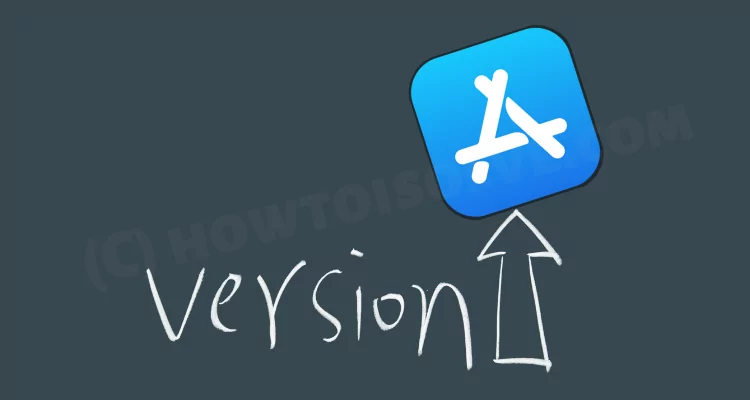Как ограничить использование сотовых данных на iPhone, iPad (обновление iOS 17)
Узнайте советы по ограничению использования мобильных данных на iPhone или iPad с поддержкой сотовой связи. Максимальное использование мобильных данных может сократить ежемесячные расходы на оплату счетов, поэтому вы хотите сократить их и сэкономить деньги. Тогда следуйте этой статье, потому что это позволит вам контролировать использование мобильных данных на всех устройствах iOS. Таким образом, вы можете применить золотой трюк к любому оператору связи, например к AT&T, Verizon, T-Mobile, Sprint и другим.
Иногда, если вы работаете в Интернете через Wi-Fi и подключение к Интернету может быть потеряно при использовании приложения, ваши сотовые/мобильные данные автоматически передаются. Поэтому, чтобы предотвратить это, вам следует отключить мобильные/сотовые данные. За секунду вы можете настроить приложение для использования мобильных данных.
Давайте перейдем ниже и рассмотрим мои изложенные шаги по ограничению использования мобильных данных на любом iPhone. По крайней мере, мы рекомендуем вам отключить те приложения, которые используются для максимального использования мобильных данных. Например: Apple Music может потреблять больше, чем просто использование данных.
Также прочтите наши премиум-советы по сокращению использования данных на iPhone и iPad.
Простой способ ограничить использование мобильных данных на iPhone, iPad
Шаг 1. Запустите приложение «Настройки» на своем iPhone или iPad с поддержкой сотовой связи. Теперь нажмите «Мобильная служба/Сотовая связь».

Шаг 2. Включите мобильные данные > прокрутите экран вниз и отключите приложения (в разделе «Мобильные данные»), к которым вы не хотите иметь доступ к мобильным/сотовым данным.
На экране ниже вы можете увидеть приложения для iPhone, использующие мобильные данные. Вероятно, App Store, Apple Watch, Календарь, Игры, Контакты, приложения для социальных сетей и многое другое.

2. Ограничьте использование данных на iPhone/iPad
Этот параметр доступен в iOS 14 и более поздних версиях. Режим низкого расхода данных помогает сократить использование сотовых данных. Когда включен режим малого объема данных, автоматические обновления и фоновые задачи, такие как синхронизация фотографий, приостанавливаются. Выполните следующие шаги,
Шаг 1. Запустите приложение «Настройки» на своем iPhone > нажмите «Мобильная служба/Сотовая связь».

Шаг 2. Включите мобильные данные > нажмите «Параметры мобильных данных» > выберите режим низкого трафика.
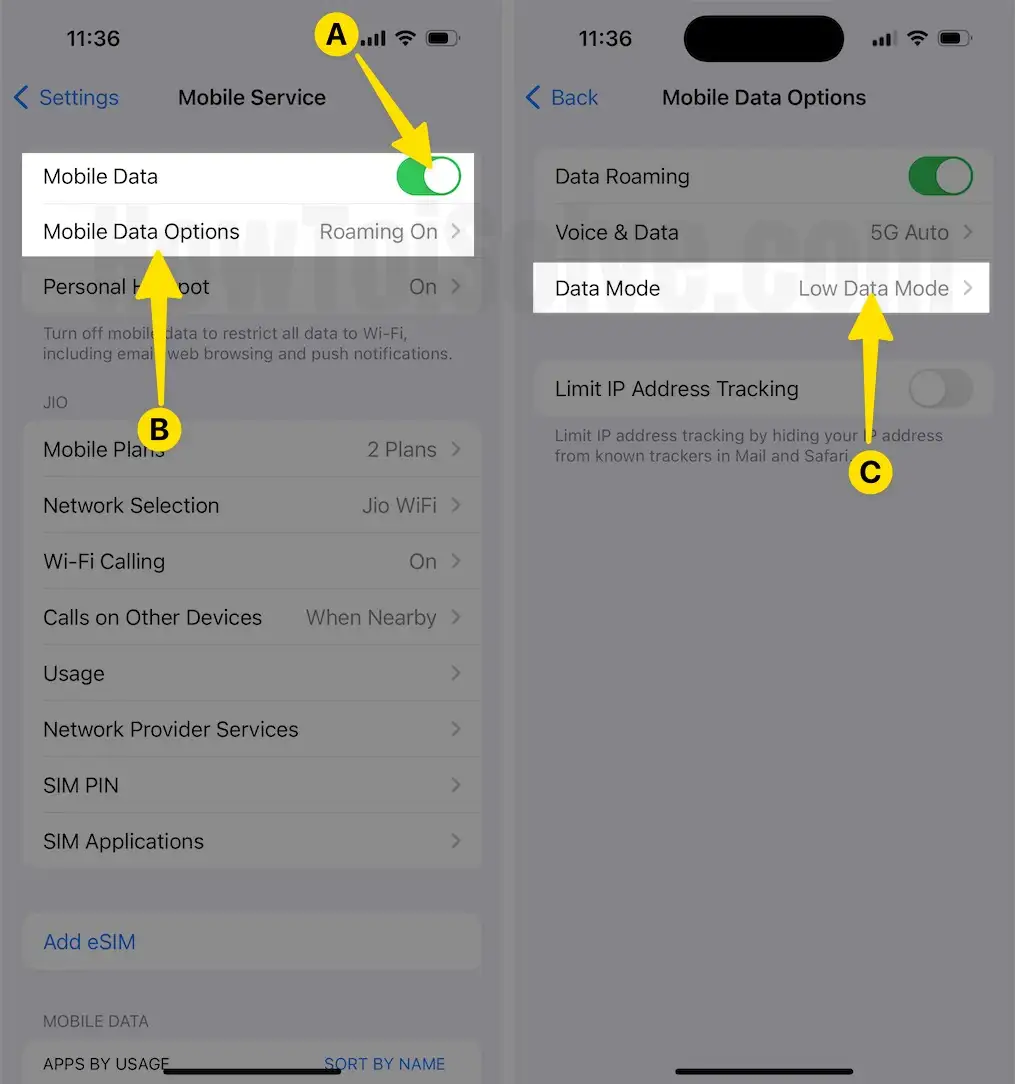
3. Отключите сотовый роуминг.
Остерегайтесь дополнительного зарядного устройства, когда вы находитесь за пределами географических ограничений или стран.
Шаг 1. Запустите приложение «Настройки» на своем iPhone и выберите «Мобильная служба/Сотовая связь».

Шаг 2. Нажмите «Параметры мобильных данных» > «Отключить роуминг данных».
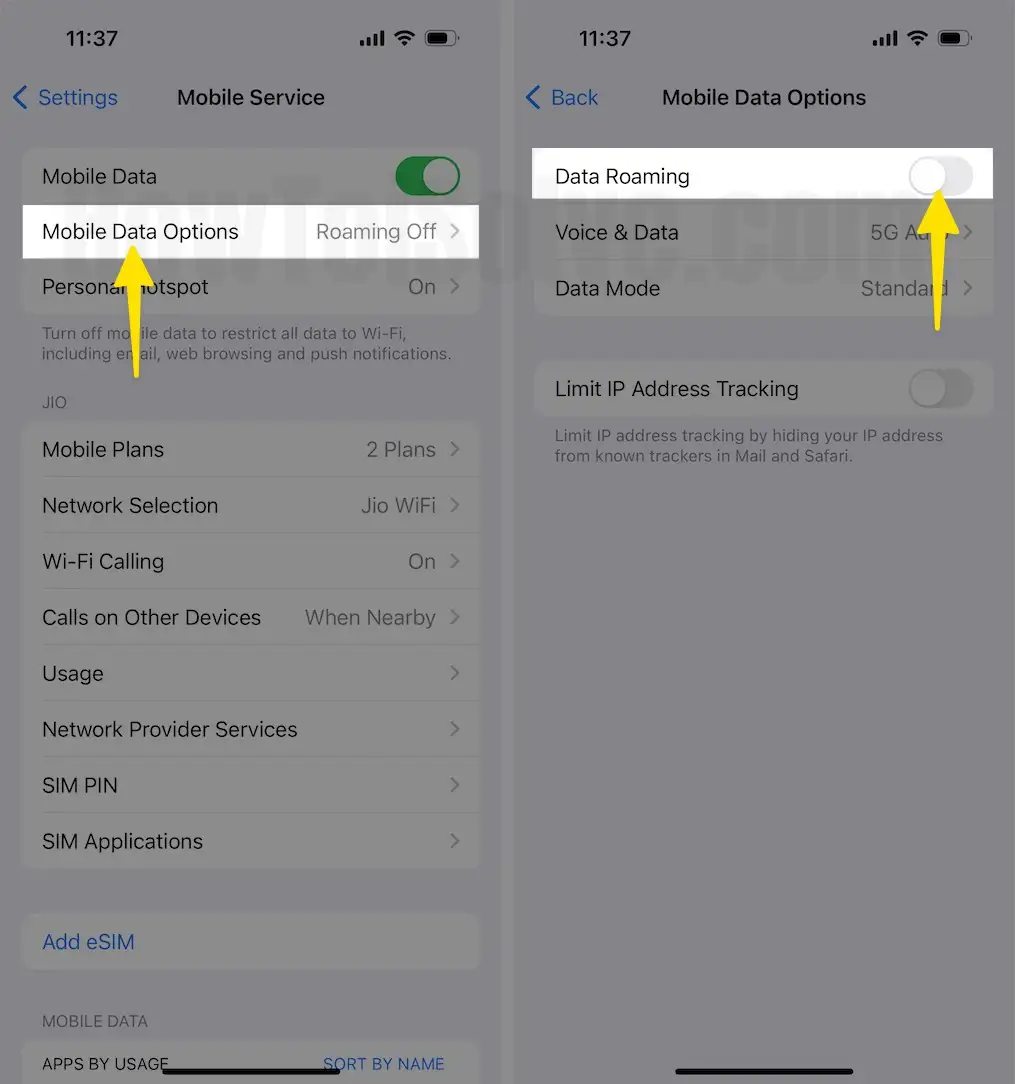
Да, мы можем отключить его в любое время, но операторы связи (Verizon, AT&T, Sprint, T-Mobile и другие) и условия пользователя могут следить за вами. По этому вопросу, если возможно, свяжитесь со своим оператором связи или центром поддержки. В противном случае вы можете использовать браузер, тарифный план с большим объемом данных.
4. Отслеживание и использование данных. Использование сотовых данных.
Да, мы можем отслеживать, какое устройство iOS потребляет сколько данных, индивидуально из настроек. Проверить,
Шаг 1. Запустите приложение «Настройки» на своем iPhone> выберите «Мобильная служба/Сотовая связь».
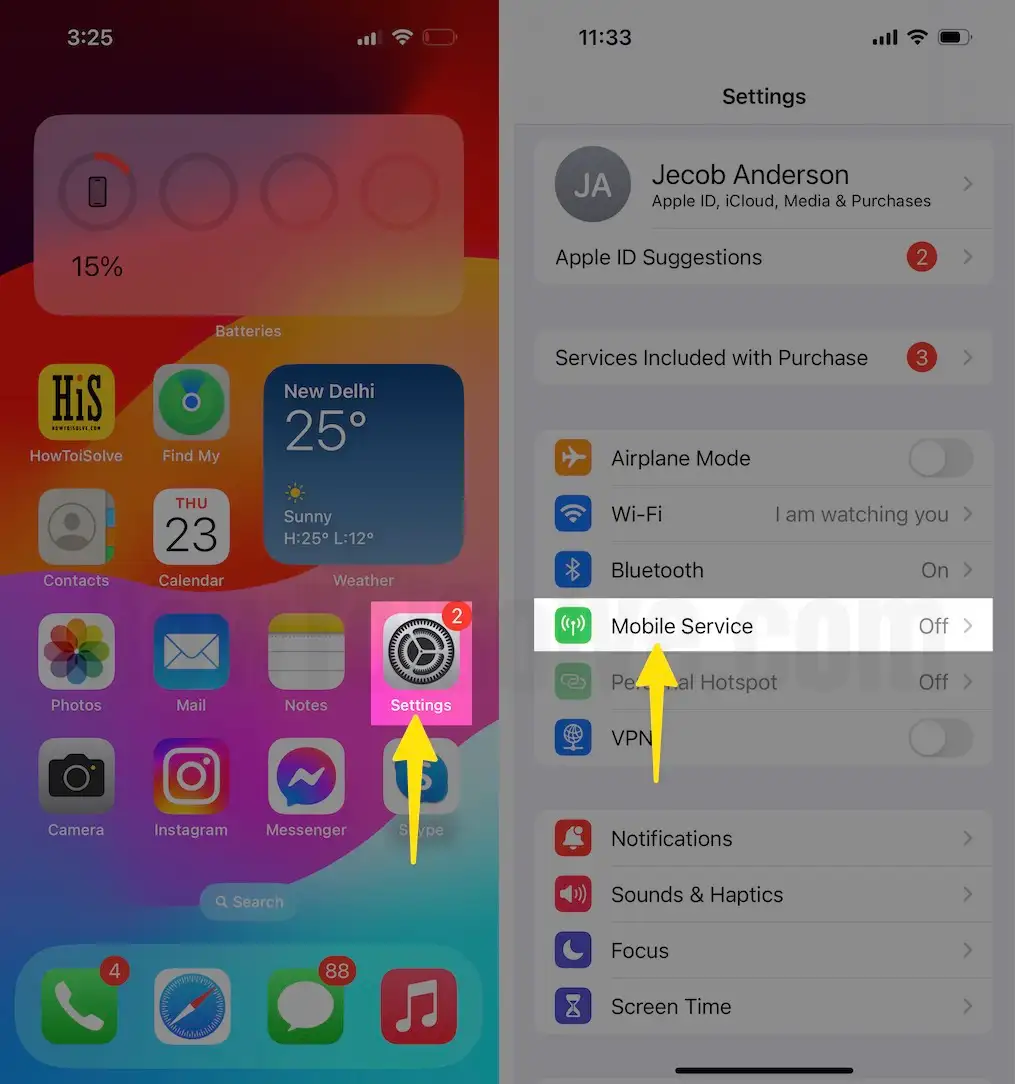
Шаг 2. Выберите «Использование мобильных данных» > нажмите «Использование данных».
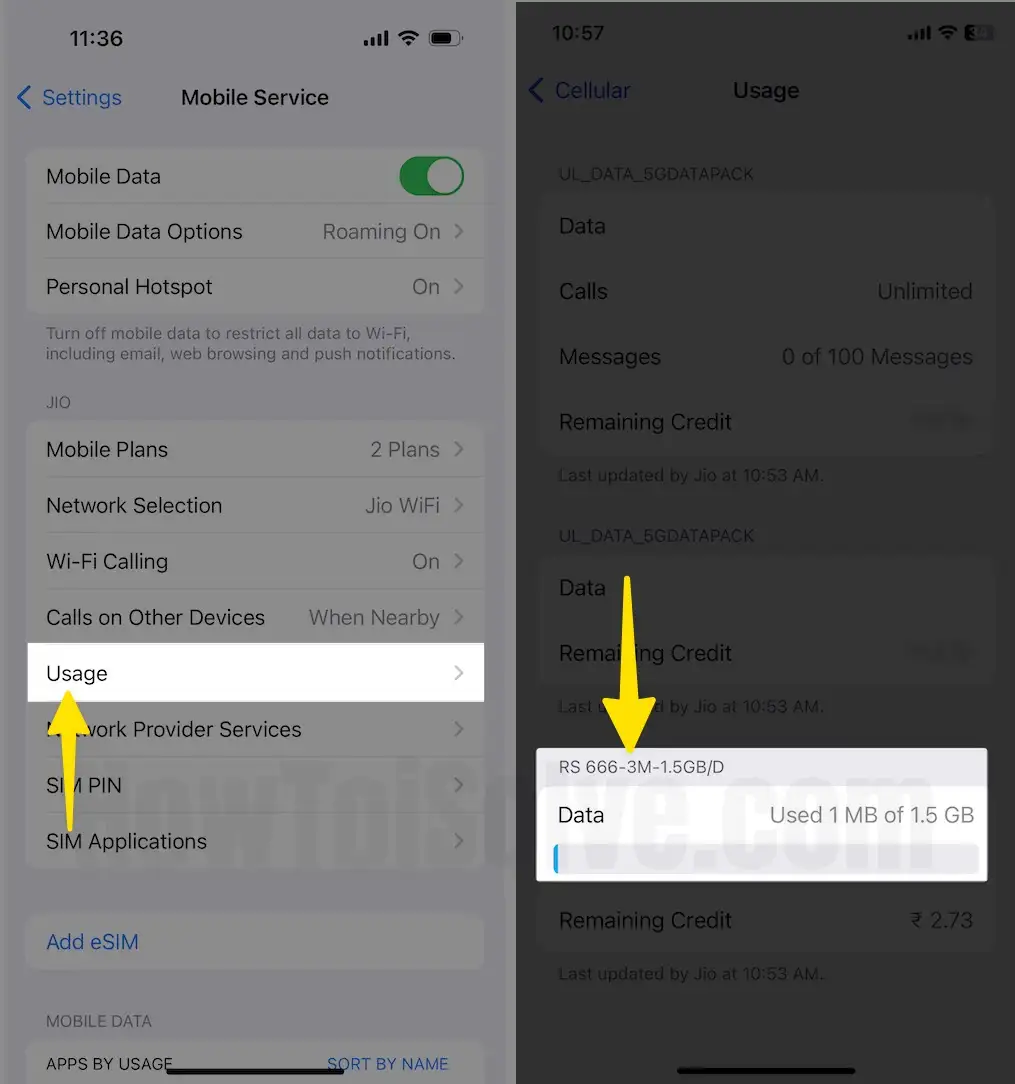
5. Отключить фоновое обновление приложения. Это означает прекращение использования данных.
Вы удивлены? Если возможно, проверьте, какое приложение работает в фоновом режиме, отключите фоновое обновление приложения; он автоматически остановит передачу данных во время работы в фоновом режиме и будет использовать данные?
Отключить лично и прекратить использование сотовых данных; после этого приложение не работает без Wi-Fi.
Шаг 1. Запустите приложение «Настройки» на своем iPhone> выберите «Общие параметры».

Шаг 2. Выберите «Обновление фонового приложения», чтобы отключить его.

Шаг 3. Выберите «Выкл. для фонового обновления приложения» > «Отключить фоновое обновление приложения». Также посмотрите список приложений, которые подчиняются вашим правилам.

6. Отключите персональную точку доступа.
Отключите свою личную точку доступа или установите пароль или PIN-код для доступа на другом устройстве. Вот как настроить личную точку доступа на iPhone.
Измените пароль Wi-Fi, если вы им поделились, и пароль легко угадать. Нажмите «Пароль Wi-Fi» и «Измените его».
Шаг 1. Запустите приложение «Настройки» на своем iPhone> нажмите «Личная точка доступа».
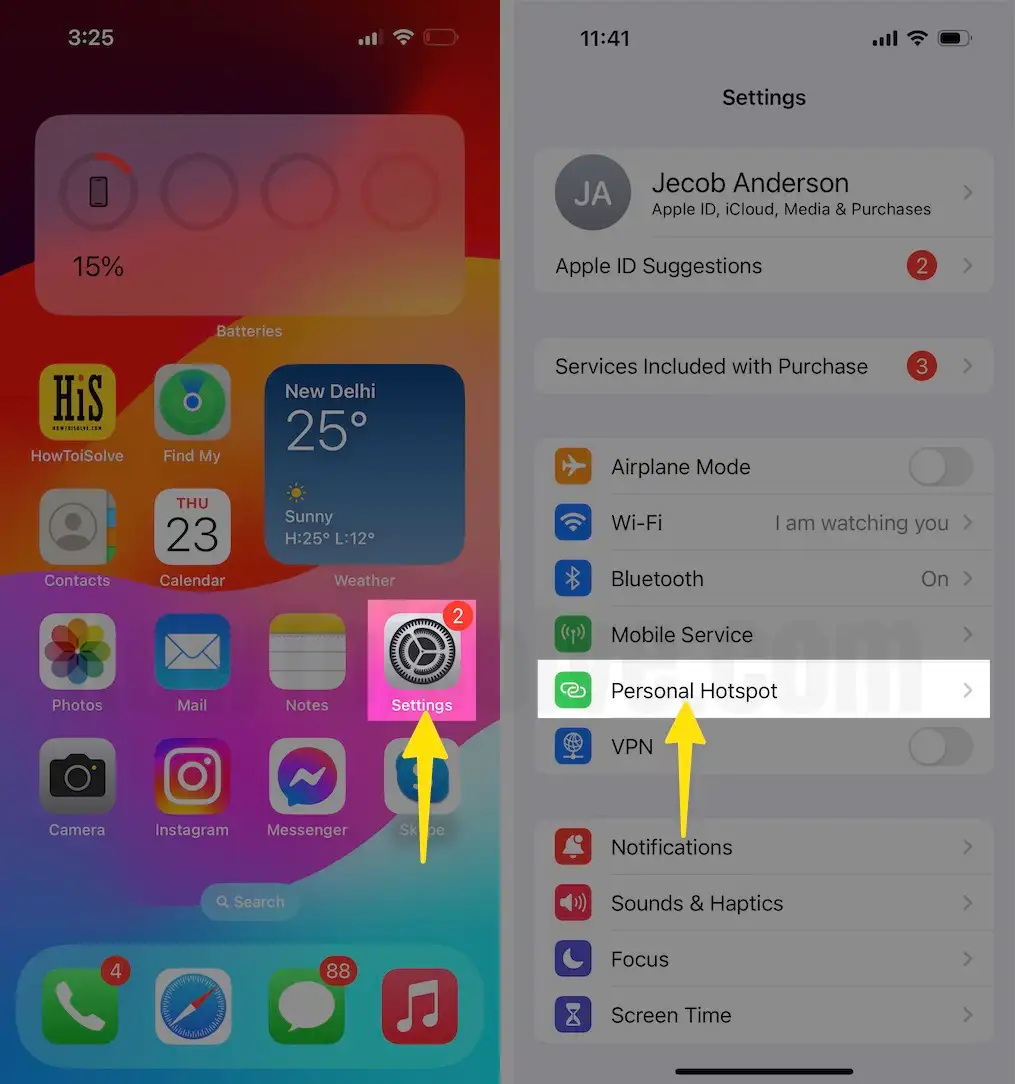
Шаг 2. Отключите персональную точку доступа.

7. Отключите Wi-Fi Assist, остановите автоматическое включение сотовой связи на iPhone.
Эта настройка очень функциональна; включив эти функции, ваше устройство автоматически включило опцию «Сотовая связь», когда Wi-Fi недоступен или потерян. Итак, узнайте больше об отключении Wi-Fi Assist на вашем iPhone.
Шаг 1. Запустите приложение «Настройки» на своем iPhone> выберите «Мобильная служба/Сотовая связь».

Шаг 2. Прокрутите вниз до экрана > Отключить Wi-Fi Assist.

8. Остановите приложение автоматического обновления.
Сохраняйте мегабайты или гигабайты данных в обновленном приложении из магазина приложений с помощью одной настройки. Отключите приложение автоматического обновления на iOS.
Перейдите в приложение «Настройки» на вашем iPhone> выберите «App Store»> «Отключить мобильные данные».

9. Остановить уведомление
Push-уведомления всегда принимают данные, даже если iPhone не используется ни днем, ни ночью.
Дополнительная помощь: отключите iCloud Drive и используйте сотовые данные
Откройте приложение «Настройки» на iPhone > выберите «Мобильная служба» > проведите пальцем вниз и отключите резервное копирование iCloud.

Получите больше: исправьте ситуацию, когда сотовые данные не работают на iPhone.
Режим изображения низкого качества iMessage в последней версии iOS
Включите режим изображения низкого качества в приложении «Настройки iPhone».
Запустите приложение «Настройки» на своем iPhone> нажмите «Сообщения»> «Включить режим изображения низкого качества».

Смотрите или транслируйте видео в низком качестве. Приложения для потоковой передачи видео iOS, такие как YouTube и Netflix, обычно потребляют больше данных.
Поделитесь с нами своим великолепным звуком и советом по ограничению использования мобильных данных на iPhone. Есть ли у вас еще идеи или какие-либо проблемы, связанные с использованием мобильных данных? Не стесняйтесь и расскажите нам в комментариях.